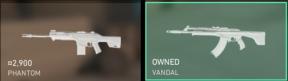Como habilitar opções de desenvolvedor e depuração USB no HomTom Zoji Z7
Guia De Solução De Problemas / / August 05, 2021
Se você deseja acessar as opções do desenvolvedor no HomTom Zoji Z7, você precisa habilitar opções de desenvolvedor e depuração USB no HomTom Zoji Z7 primeiro. É um processo simples e nós o ajudaremos a habilitar depuração USB em HomTom Zoji Z7 dispositivo.
A opção de depuração USB não está disponível em dispositivos Android por padrão. Você deve primeiro habilitar as opções do desenvolvedor para obter acesso às opções de depuração USB. As etapas para habilitar as opções do desenvolvedor no HomTom Zoji Z7 são:

O que são opções do desenvolvedor?
As opções do desenvolvedor Android permitem que você habilite a depuração via USB, capture relatórios de bugs no seu dispositivo Android e mostre o uso da CPU na tela para medir o impacto do seu software e muito mais. Por padrão, as opções do desenvolvedor estão ocultas no interior do seu dispositivo. No entanto, você pode ativá-los facilmente com um truque simples.
Etapas para habilitar opções de desenvolvedor e depuração USB no HomTom Zoji Z7
A depuração USB deve estar habilitada para conectar seu HomTom Zoji Z7 a um PC. No dispositivo Android moderno, a opção de depuração USB é vista escondida dentro das opções do desenvolvedor. Opções do desenvolvedor e não estão habilitadas por padrão. Portanto, para habilitar a depuração de USB, você primeiro terá que habilitar manualmente as opções do desenvolvedor em seu HomTom Zoji Z7. As etapas para habilitar as opções do desenvolvedor no HomTom Zoji Z7 são:
- Abrir configurações
- Deslize para baixo e toque em Sobre telefone
- Continue batendo no número de construção por 5 vezes
- Você receberá uma mensagem dizendo opção de desenvolvedor está ativado
Depois que as opções do desenvolvedor estiverem ativadas, as etapas para ativar a depuração USB são:
- Abrir configurações
- Toque em opção de desenvolvedor
- Ativar Depuração USB tocando no botão de alternância
Então, pessoal, é assim que você pode com sucesso habilitar opções de desenvolvedor em HomTom Zoji Z7. Agora você pode fazer o sideload de aplicativos, desbloquear o bootloader, instalar o TWRP Recovery etc em seu dispositivo. Se você estiver enfrentando dificuldades em qualquer etapa, informe-nos por meio da caixa de comentários abaixo. Teremos o maior prazer em ajudá-lo.
Especificações do HomTom Zoji Z7:
Falando sobre as especificações, HomTom Zoji Z7 possui um display LCD IPS de 5 polegadas com resolução de tela de 1280 x 720 pixels. Ele é alimentado por MediaTek MT6737 Processor acoplado com 2 GB de RAM. O telefone vem com 16 GB de memória interna com suporte de armazenamento expansível de 64 GB via cartão microSD. A câmera no HomTom Zoji Z7 vem com câmera traseira de 8MP com flash dual-tone de LED e câmera frontal de 2MP para selfies. É apoiado por uma bateria de polímero de lítio de 3.000 mAh não removível. HomTom Zoji Z7 também tem um sensor de impressão digital na parte traseira.
Postagens relacionadas:
- Baixe os drivers USB mais recentes do HomTom Zoji Z7 | Driver MediaTek | e mais
- Como alterar o idioma no HomTom Zoji Z7